Envío de imágenes a un servicio Web
En esta sección se describe cómo enviar imágenes a image.canon.
Caution
- Esta función dejará de estar disponible o de mostrarse en cámaras lanzadas en algunas regiones, como Europa, Oriente Medio y África, después de la segunda mitad de 2025.
Registro de image.canon
Enlace la cámara a image.canon para enviar imágenes directamente desde la cámara.
- Se requiere un ordenador o un smartphone con un navegador y conexión a Internet.
- Deberá escribir una dirección de correo electrónico que utilice en el ordenador o el smartphone.
- Para ver instrucciones sobre el uso de los servicios de image.canon e información detallada sobre los países y regiones donde está disponible, visite el sitio (https://image.canon/).
- Es posible que se apliquen tarifas separadas por la conexión al PSI y al punto de acceso.
Pasos en la cámara (1)
-
Seleccione [
: Conexión Wi-Fi/Bluetooth].
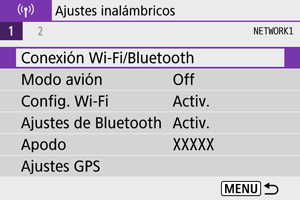
-
Seleccione [
Cargar en servicio Web].

-
Seleccione [Acepto].

-
Establezca una conexión Wi-Fi.

- Conectarse a un punto de acceso a través de Wi-Fi. Vaya al paso 6 de Conexión Wi-Fi mediante puntos de acceso.
-
Escriba su dirección de correo electrónico.
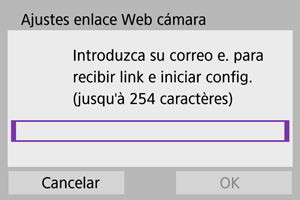
- Escriba su dirección de correo electrónico y, a continuación, seleccione [OK].
-
Escriba un número de cuatro dígitos.

- Escriba el número de cuatro dígitos que desee y, a continuación, seleccione [OK].
-
Seleccione [OK].
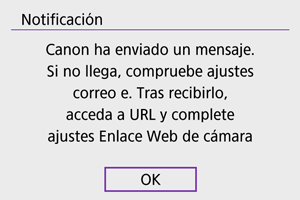
- El icono [
] cambia a [
].

- El icono [
Pasos en el ordenador o el smartphone
-
Configure el enlace web de cámara.
- Acceda a la página del mensaje de notificación.
- Siga las instrucciones para completar los ajustes de la página de ajustes de enlace web de cámara.
Pasos en la cámara (2)
-
Añada “image.canon” como destino.

-
Seleccione [
].
image.canon se ha añadido.

-
Envío de imágenes
Las imágenes se pueden enviar a image.canon. Los archivos originales que se envían a image.canon se conservan durante 30 días, sin limitaciones de espacio, y se pueden descargar en ordenadores y transferir a otros servicios Web.
Conexión a image.canon mediante Wi-Fi
Envío de imágenes individuales
-
Seleccione la imagen que desea enviar.

- Utilice el dial
o las teclas
para seleccionar una imagen para enviar y, a continuación, presione el botón
.
- Para seleccionar la imagen desde la visualización de índice, presione el botón
.
- Utilice el dial
-
Seleccione [Env. mostrada].

- En [Tamaño para enviar], puede seleccionar el tamaño para el envío de imágenes.
- En la pantalla siguiente al envío de imágenes, seleccione [OK] para finalizar la conexión Wi-Fi.
Envío de varias imágenes seleccionadas
-
Presione el botón
.

-
Seleccione [Enviar selec.].

-
Seleccione las imágenes que desea enviar.

- Utilice el dial
o las teclas
para seleccionar una imagen para enviar y, a continuación, presione el botón
.
- Puede presionar el botón
para seleccionar la imagen en la visualización de 3 imágenes. Para volver a la visualización de una única imagen, presione el botón
.
- Utilice el dial
-
Seleccione [Tamaño para enviar].
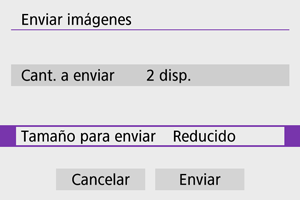
- En la pantalla que aparece, seleccione un tamaño de imagen.
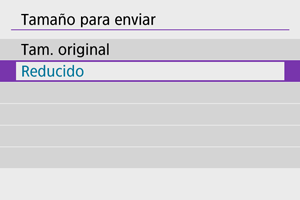
-
Seleccione [Enviar].
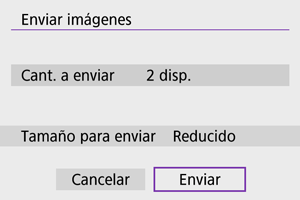
- En la pantalla siguiente al envío de imágenes, seleccione [OK] para finalizar la conexión Wi-Fi.
Envío de un rango especificado de imágenes
Especifique el rango de imágenes para enviar todas las imágenes del rango a la vez.
-
Presione el botón
.
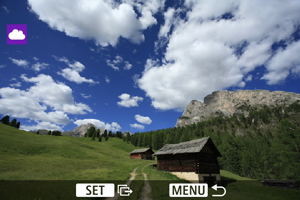
-
Seleccione [Enviar rango].

-
Especifique el rango de imágenes.

- Seleccione la primera imagen (punto inicial).
-
Seleccione la última imagen (punto final).
Las imágenes se seleccionarán y aparecerá [
].
- Para cancelar la selección, repita este paso.
- Puede presionar el botón
para cambiar el número de imágenes que se muestran en la visualización de índice.
-
Confirme el rango.
- Presione el botón
.
- Presione el botón
-
Seleccione [Tamaño para enviar].
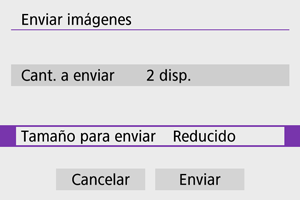
- En la pantalla que aparece, seleccione un tamaño de imagen.

-
Seleccione [Enviar].

- En la pantalla siguiente al envío de imágenes, seleccione [OK] para finalizar la conexión Wi-Fi.
Envío de todas las imágenes de la tarjeta
-
Presione el botón
.
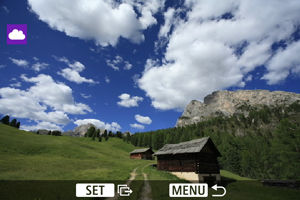
-
Seleccione [Env. todas tarj.].

-
Seleccione [Tamaño para enviar].

- En la pantalla que aparece, seleccione un tamaño de imagen.

-
Seleccione [Enviar].
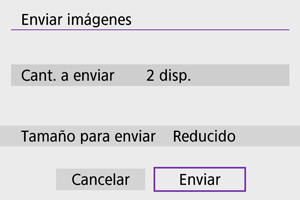
- En la pantalla siguiente al envío de imágenes, seleccione [OK] para finalizar la conexión Wi-Fi.
Envío de imágenes que coincidan con las condiciones de búsqueda
Envíe todas las imágenes que coincidan con las condiciones de búsqueda en [Ajustar cond. búsqueda img.] a la vez. Para obtener información detallada sobre [Ajustar cond. búsqueda img.], consulte Ajuste de las condiciones de búsqueda de imágenes.
-
Presione el botón
.

-
Seleccione [Env. todas enc.].

-
Seleccione [Tamaño para enviar].

- En la pantalla que aparece, seleccione un tamaño de imagen.

-
Seleccione [Enviar].

- En la pantalla siguiente al envío de imágenes, seleccione [OK] para finalizar la conexión Wi-Fi.
Precaución
- No es posible disparar cuando se ha establecido una conexión mediante Wi-Fi con image.canon, aunque se haya presionado el disparador de la cámara.
Nota
- Es posible que algunas imágenes no se puedan enviar con [Enviar rango], [Env. todas tarj.] o [Env. todas enc.].
- Cuando reduzca el tamaño de la imagen, todas las imágenes que se envíen al mismo tiempo cambiarán de tamaño. Tenga en cuenta que los vídeos y las fotografías de tamaño
no se reducen.
- [Reducido] solo se aplica a fotografías que se tomaron con cámaras del mismo modelo que esta. Las fotografías tomadas con otros modelos se envían sin cambiar de tamaño.
- Cuando se accede a image.canon se puede consultar un registro de imágenes enviadas.
- Cuando utilice una batería para alimentar la cámara, asegúrese de que esté completamente cargada.

